Nếu như người dùng không tiện đăng ký FB trên nền web họ hoàn toàn có thể đăng ký Facebook trên iPhone của mình, trong bài viết này chúng tôi sẽ hướng dẫn các bạn chi tiết quá trình tạo khảo khoản, lập nick FB trên iPhone; mời bạn đọc quan tâm cùng theo dõi.
- Sửa lỗi không tải được ảnh từ iPhone lên Facebook
- Tải bản sao Facebook, sao lưu list bạn bè, ảnh, dữ liệu FB
- Chặn tìm Facebook qua Email, Hotmail, Gmail mới nhất
- Ghép cờ tổ quốc vào ảnh đại diện (avatar) Facebook
- Bảo mật 2 lớp Facebook, bảo vệ tài khoản FB, chống hack Facebook
Facebook hiện là mạng xã hội lớn nhất hành tinh với hơn 1.3 tỷ người dùng và dĩ nhiên con số này vẫn đang tăng dần. Bên cạnh việc đăng ký Facebook trên nền web chúng ta có thể tạo tài khoản FB trên iPhone hay các mẫu điện thoại thông minh khác.
HƯỚNG DẪN TẠO TÀI KHOẢN, ĐĂNG KÝ FACEBOOK TRÊN IPHONE
Ở bài trước 9mobi.vn có hướng dẫn các bạn cách đăng ký Gmail trên điện thoại, nếu bạn đã tham khảo chúng thì về cơ bản việc đăng ký Facebook được thực hiện tương tự như vậy tuy nhiên chúng ta có nhiều lựa chọn hơn một chút. Dưới đây là 4 bước đăng ký Facebook trên iPhone.
* Cách đăng ký Facebook trên iPhone (Giao diện tiếng Việt)
Bước 1. Tải ứng dụng Facebook cho iPhone
+ Tải Facebook cho iPhone iPad: download Facebook cho iPhone
Bước 2. Lựa chọn hình thức đăng ký Facebook trên điện thoại iPhone
- Sau khi cài đặt Facebook trên iPhone của mình các bạn khởi chạy ứng dụng và chọn Đăng ký Facebook như hình dưới và rồi nhấn chọn Bắt đầu để đồng ý với các điều khoản dịch vụ mà Facebook đưa ra để có thể đăng ký tài khoàn Facebook.
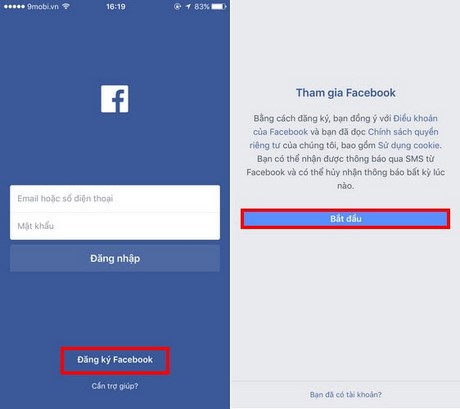
Cách đăng ký Facebook trên iPhone
- Hiện tại chúng ta có thể đăng ký Facebook bằng số điện thoại hoặc sử dụng email, trong bài này 9mobi.vn sẽ đăng ký facebook bằng số điện thoại. Sau khi nhập SĐT cá nhân của mình xong nhấn Tiếp tục như hình dưới...
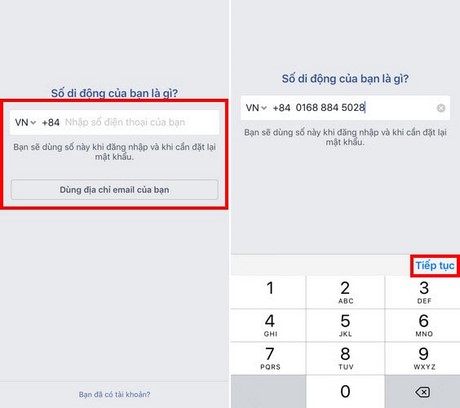
Hướng dẫn tạo tài khoản Facebook trên iPhone
Lưu ý: mỗi số điện thoại và một địa chỉ email chỉ được sử dụng để đăng ký một tài khoản Facebook mà thôi, nếu phát hiện chúng đã được đăng ký bạn không thể sử dụng để tạo một tài khoản mới.
Các bạn nên nhập SĐT chính xác mà mình đang sử dụng để tiện cho việc quản lý đăng nhập tài khoản Facebook cũng như bảo mật tài khoản tốt hơn. Hay thậm chí có thể khôi phục mật khẩu Facebook của mình nữa.
Bước 3. Nhập thông tin đăng ký Facebook qua iPhone
+ Nhập tên người dùng.
Ví dụ như hình dưới 9Mobi.vn đặt tên Họ là Website và Tên là 9mobi.vn thì lúc hiển thị trên Facebook thứ tự tên của bạn sẽ bị đảo lại thành 9Mobi.vn Website.
Nếu muốn đặt tên đúng khi đăng ký Facebook trên điện thoại iPhone, các bạn có thể đảo ngược lại mục Tên và Họ để hiển thị chính xác dòng chữ Website 9mobi.vn
+ Nhập mật khẩu (mật khẩu bạn sử dụng phải có 6 ký tự trở lên và gồm số chữ hoặc ký tự đặc biệt như "!" &...). Ví dụ: 9Mobi.vn
Lưu ý: Đây là bước cực kỳ quan trong liên quan tới việc bảo mật tài khoản Facebook của bạn. Các bạn nên tạo cho mình một mật khẩu có độ bảo mật cao như mà hệ thống yêu cầu. Điều vô cùng có lợi cho tài khoản Facebook mà bạn đang sở hữu tránh được những kẻ gian lợi dụng đánh cắp mật khẩu, tài khoản của bạn.
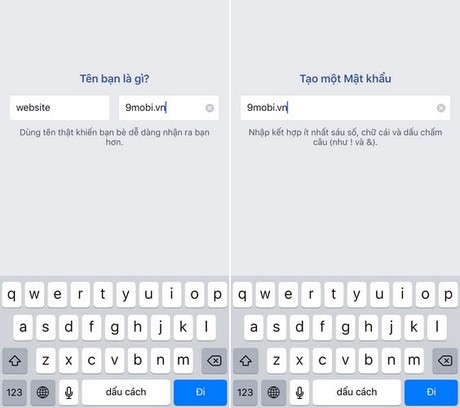
Tạo tài khoản Facebook trên iPhone
+ Nhập ngày tháng năm sinh rồi nhấn Tiếp tục. Các bạn nên đặt ngày sinh chính xác khi thực hiện đăng ký Facebook để chương trình hệ thống có thể lọc được các tin tức phù hợp với độ tuổi của bạn.
Lưu ý: Việc đặc ngày tháng năm sinh chính xác cũng giúp bạn có thể dễ dàng lấy lại mật khẩu, tài khoản Facebook của mình, không những vậy Facebook chỉ chấp nhận người dùng có độ tuổi từ 13 tuổi trở lên mới có thể tạo tài khoản, đăng ký Facebook
+ Chọn giới tính
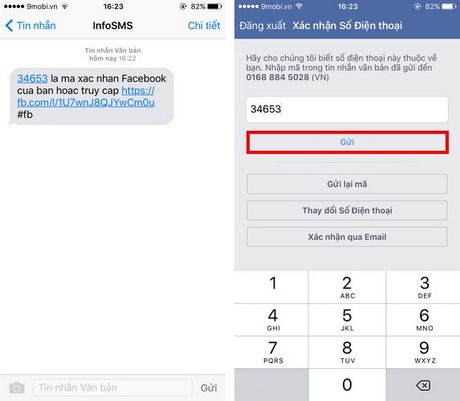
Tạo tài khoản Facebook trên điện thoại iPhone
Bước 4. Kích hoạt đăng ký Facebook bằng số điện thoại
- Để quá trình đăng ký Facebook thành công bước cuối cùng người dùng cần kích hoạt tài khoản của mình bằng mã kích hoạt nếu như đăng ký bằng số điện thoại hoặc bằng đường link khi đăng ký bằng email.
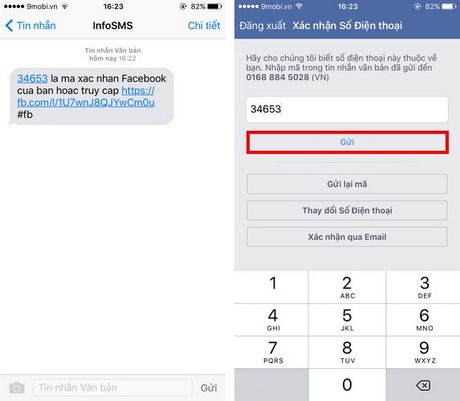
Hướng dẫn đăng ký Facebook trên iPhone 6
- Và bạn đã đăng ký Facebook trên iPhone thành công !
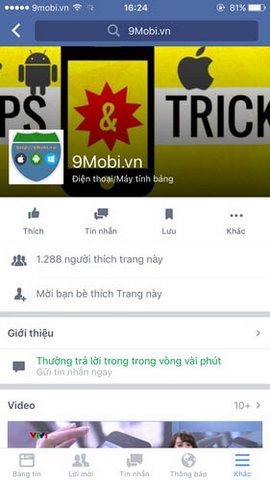
Quá trình đăng ký Facebook trên iPhone đã thành công
* Cách tạo tài khoản Facebook trên iPhone (Giao diện tiếng Anh)
Chúng ta có các thao tác thực hiện đăng ký tài khoản Facebook trên điện thoại iPhone như sau:
Bước 1: Các bạn cũng thực hiện truy cập vào ứng dụng Facebook cho iPhone đã được tải và cài đặt ở trên.
Bước 2: Khi đã truy cập thành công vào ứng dụng này. Chúng ta sẽ thấy giao diện ứng dụng tiếng Anh cũng khá giống với tiếng Việt như hình dưới. Để đăng ký Facebook trên iPhone các bạn ấn chọn vào mục Sign up for Facebook ở phía dưới màn hình như hình dưới.
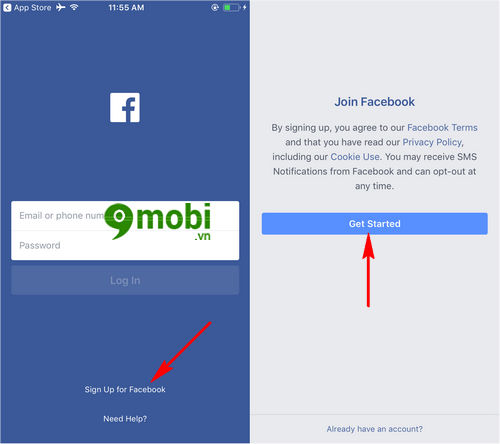
Tại đây chương trình sẽ đưa ra các yêu cầu, điều khoản mà bạn cần phải chú ý và tuân thủ khi thực hiện tham gia sử dụng Facebook cũng như đăng ký Facebook trên điện thoại. Ấn chọn Get Started để bắt đầu quá trình tạo tài khoản Facebook trên iPhone.
Bước 3: Tiếp đó chúng ta sẽ tiến tới giao diện nhập số điện thoại để đăng ký Facebook trên điện thoại, trong ví dụ này 9Mobi.vn sẽ hướng dẫn các bạn cách đăng ký Facebook qua Email bằng cách ấn chọn mục Use your Mobile Address.
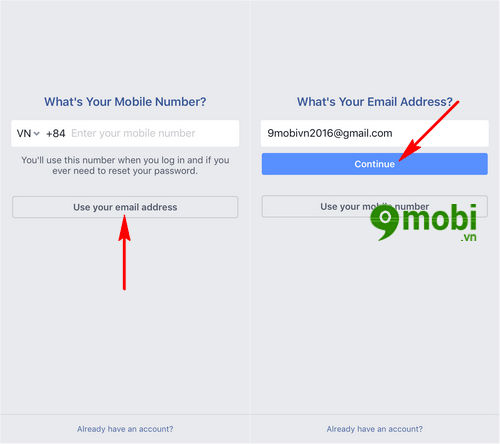
Sau đó các bạn nhập địa chỉ Email cá nhân của mình sau đó ấn chọn Continue.
Lưu ý: Các bạn cần phải nhập địa chỉ Email chính xác mình đang sử dụng để có thể dễ dàng, thuận tiện trong việc khôi phục tài khoản, lấy lại mật khẩu Facebook.
Bước 4: Chúng ta sau đó sẽ tiến hành nhập tên tài khoản Facebook cá nhân của mình với:
First Name: Nhập tên Họ của bạn, Last Name: Nhập tên của bạn.
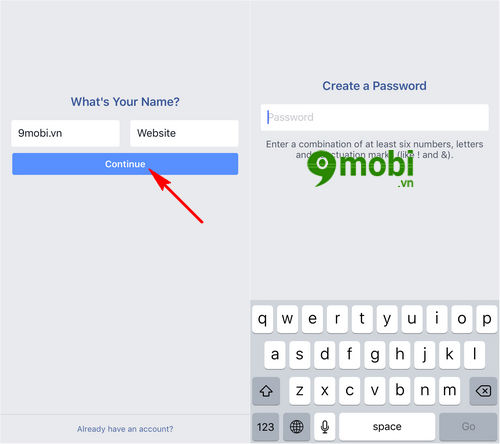
Tiếp theo sau chúng ta tiến hành thiết lập mật khẩu tài khoản Facebook.
Bước 5: Mật khẩu bạn sử dụng phải có 6 ký tự trở lên và gồm số chữ hoặc ký tự đặc biệt như "!" &... vì vậy bạn cần phải đáp ứng đầy đủ các điều kiện này để đăng ký Facebook trên điện thoại thành công.
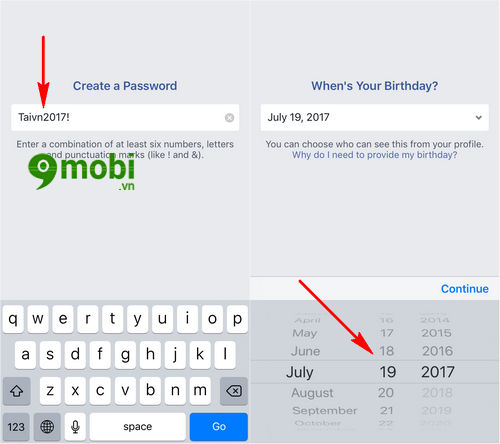
Sau khi thiết lập mật khẩu đăng ký Facebook thành công, chúng ta sẽ tiến hành nhập ngày sinh cá nhân của mình.
Lưu ý: Facebook chỉ chấp nhận người dùng có độ tuổi từ 13 tuổi trở lên để có thể đăng ký Facebook.
Bước 6: Cuối cùng chúng ta sẽ tiến hành lựa chọn giới tính tài khoản Facebook. Với Male là giới tính Nam và Women là giới tính Nữ.
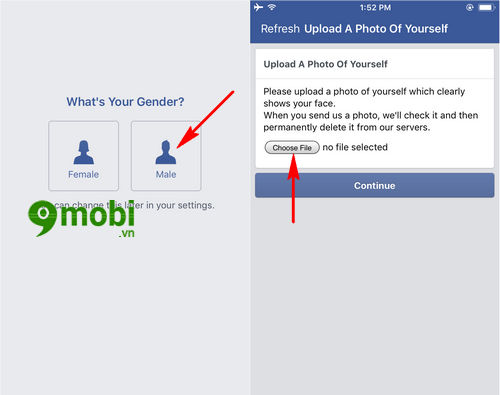
Ngay lập tức hệ thống sẽ thông báo việc đăng ký Facebook thành công, tuy nhiên hiện nay để hoàn thành việc đăng ký Facebook thành công hệ thống sẽ yêu cầu bạn gửi hình ảnh cá nhân xác nhận đăng ký Facebook như hình trên. Các bạn ấn chọn mục Choose File để tải ảnh của mình lên sau đó ấn chọn Continue.
https://9mobi.vn/dang-ky-facebook-tren-iphone-3842n.aspx
Khi hệ thống Facebook đã xác nhận thành công việc đăng ký Facebook sẽ hoàn tất và chúng ta đã có thể sử dụng tài khoản này để giao lưu với bạn bè, người thân của mình rồi đấy.
Trên đây 9mobi.vn đã hướng dẫn các bạn cách đăng ký Facebook trên iPhone ngoài ra chúng ta có thể tạo Fanpage Facebook trên điện thoại thay vì trên máy tính như thông thường. Chúc các bạn sử dụng Facebook hiệu quả !